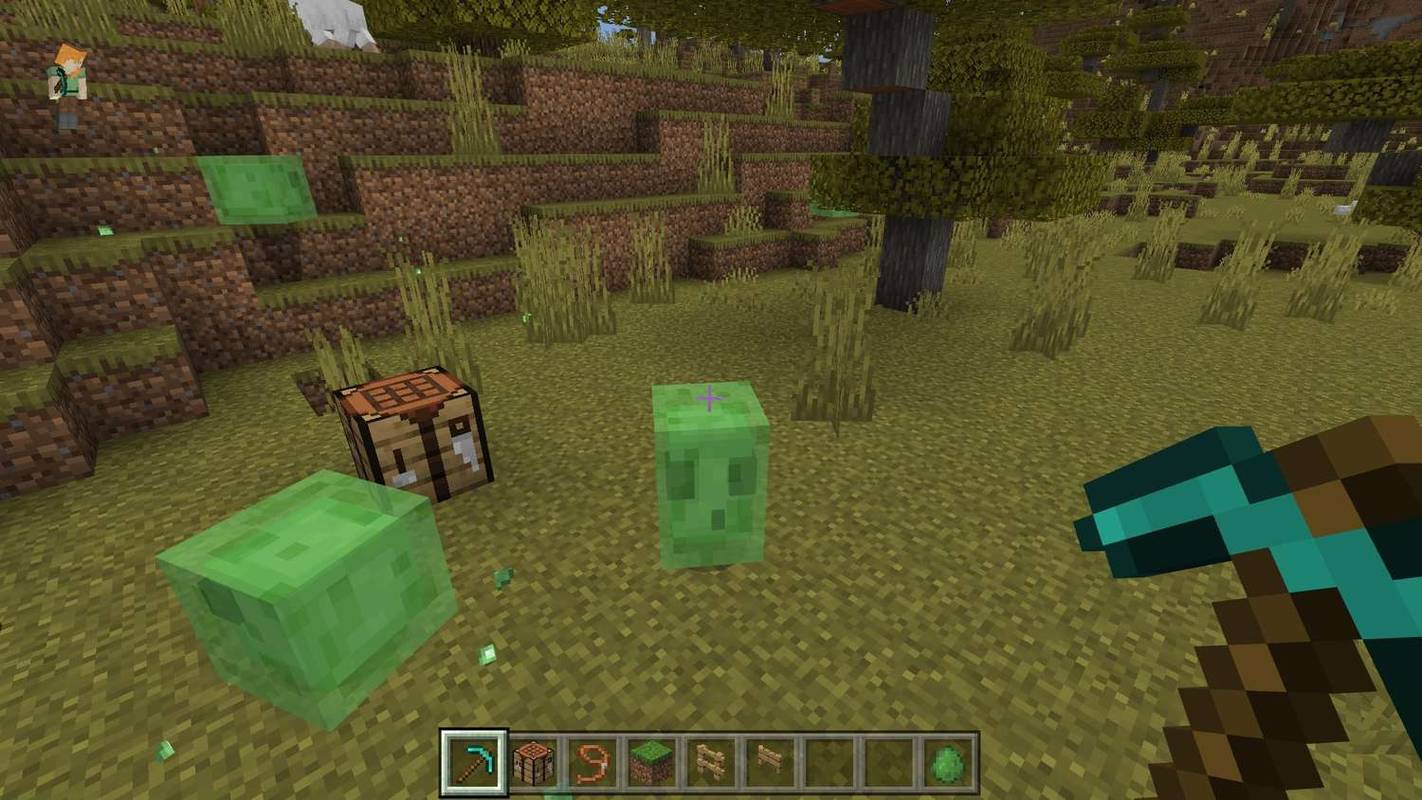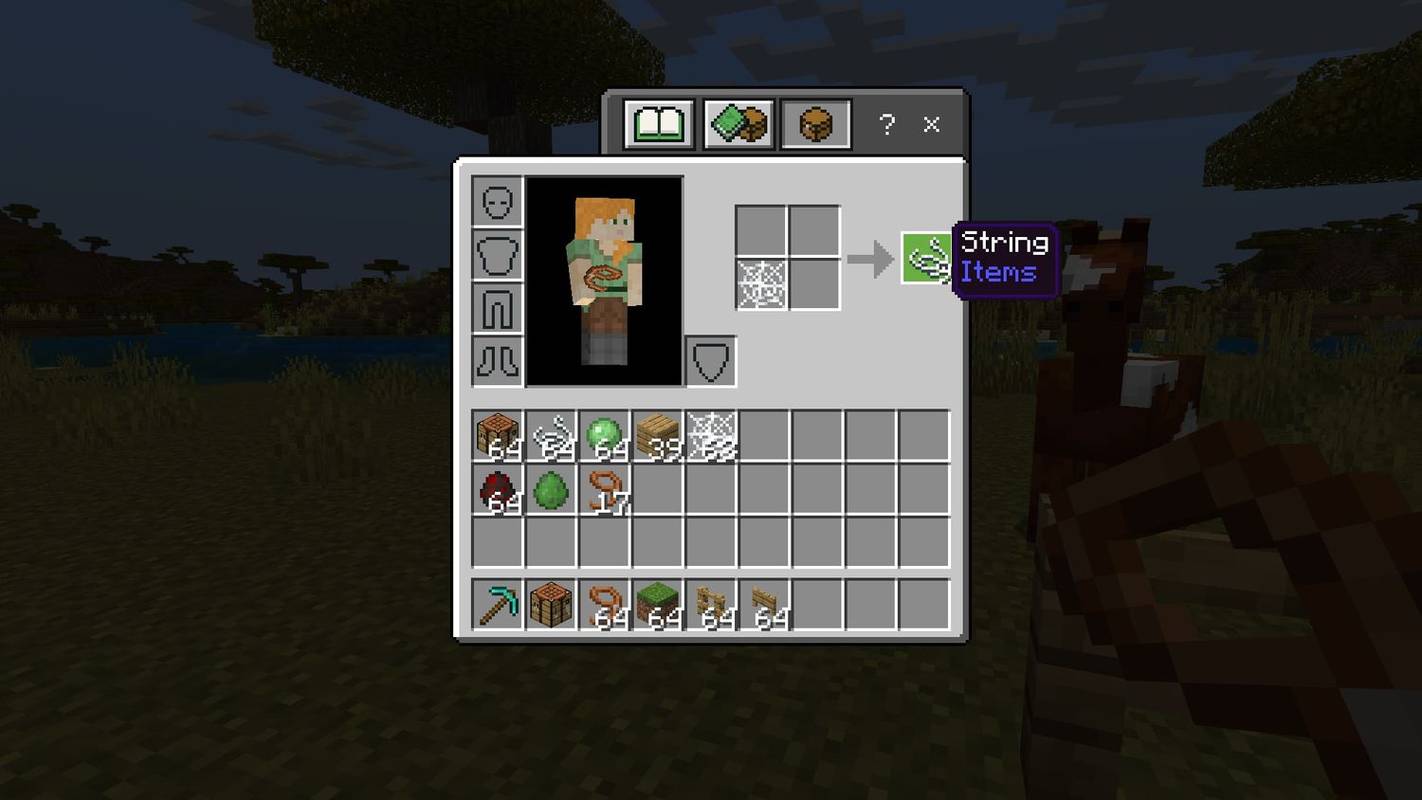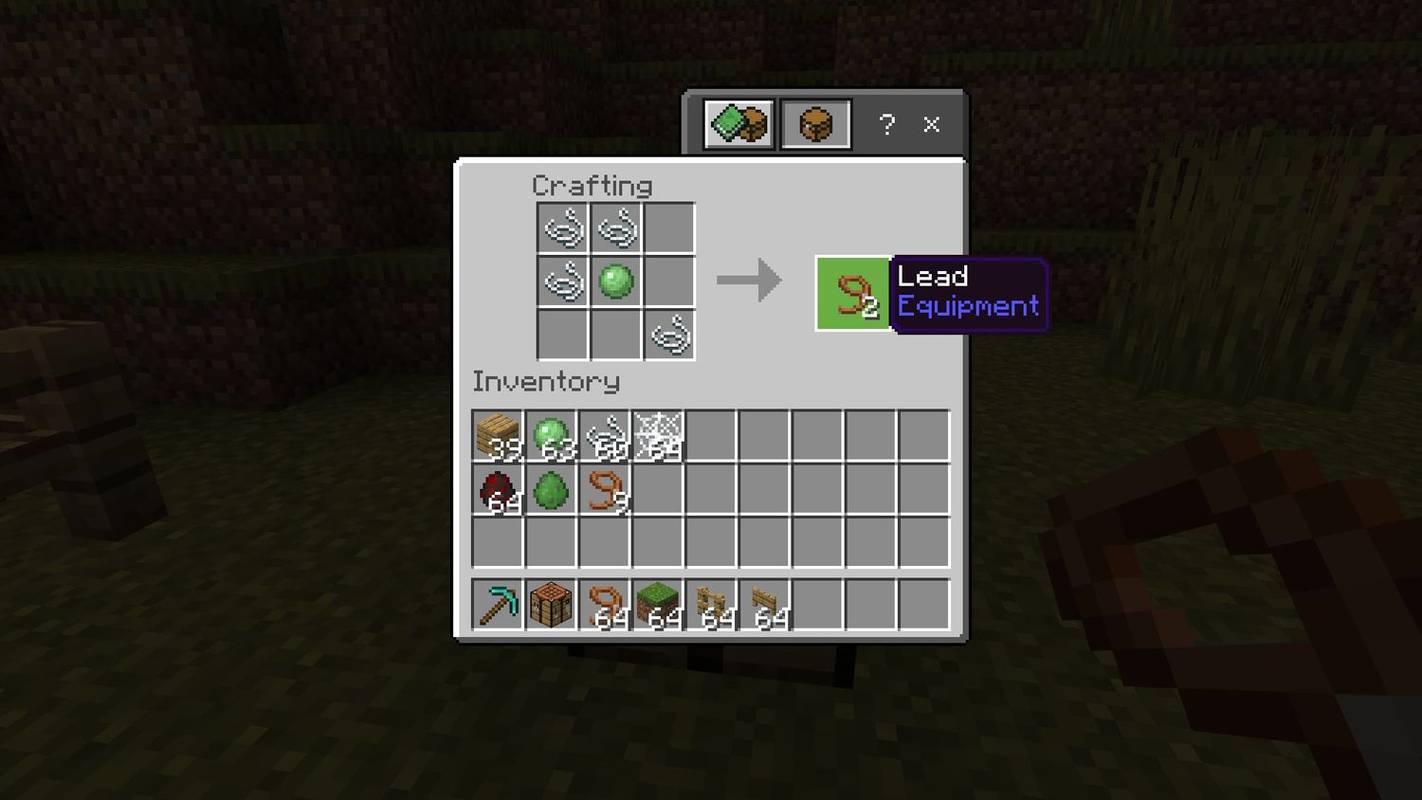Εάν ξέρετε πώς να δημιουργήσετε έναν δυνητικό πελάτη στο Minecraft, μπορείτε να το χρησιμοποιήσετε ως λουρί ή πρόσδεση. Με αυτόν τον τρόπο, μπορείτε να κάνετε οποιοδήποτε ζώο να πάει όπου θέλετε και δεν χρειάζεται να ανησυχείτε μήπως τραπεί σε φυγή.
Αυτές οι οδηγίες ισχύουν για το Minecraft σε όλες τις πλατφόρμες.
Πώς μπορείτε να κάνετε προβάδισμα στο Minecraft;
Ακολουθήστε αυτά τα βήματα για να δημιουργήσετε ένα Lead (επίσης γνωστό ως λουρί) στο Minecraft:
-
Παίρνω 1 Slimeball . Μπορείτε να τα συλλέξετε νικώντας τα Slimes, τα οποία γεννιούνται σε βάλτους ή υπόγειες σπηλιές.
πώς να αλλάξετε έναν προεπιλεγμένο λογαριασμό Google
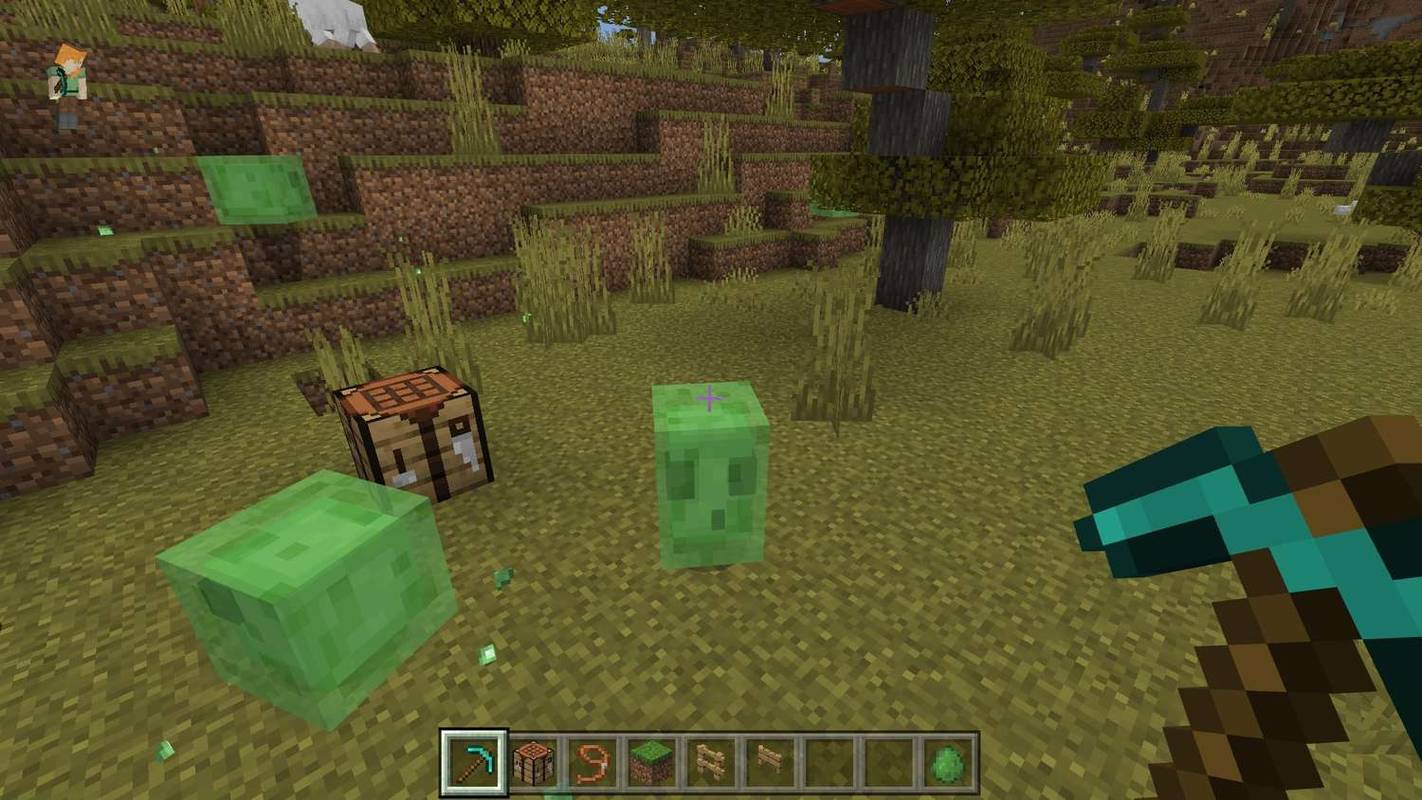
-
Παίρνω 4 Χορδή . Βρείτε τα σε σεντούκια θησαυρών ή φτιάξτε String από την Αράχνη. Μπορείτε να βρείτε ιστούς αράχνης στα ορυχεία ή να τους αποκτήσετε νικώντας τους Spiders.
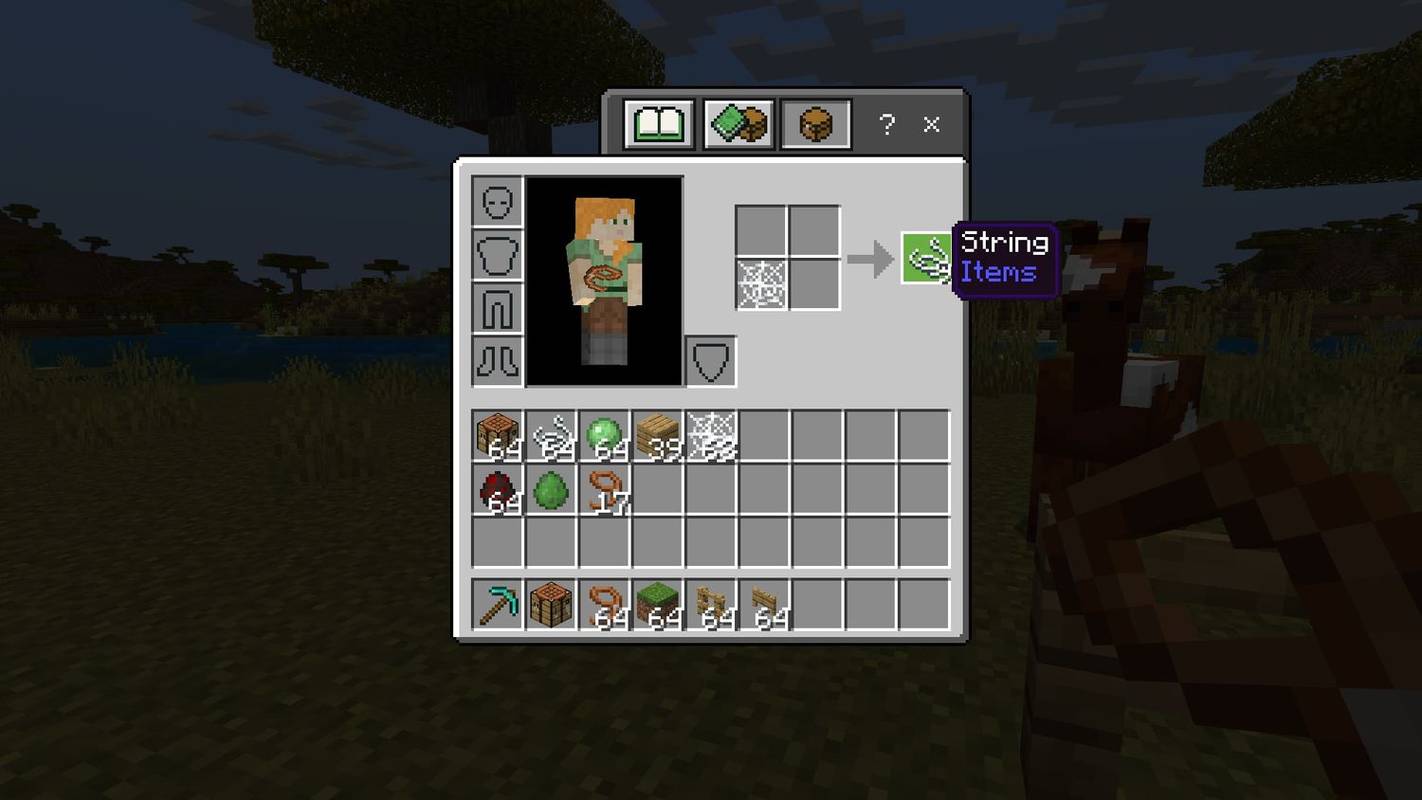
-
Σε ένα τραπέζι χειροτεχνίας, βάλτε 2 χορδές στα δύο πρώτα κουτιά της επάνω σειράς και, στη συνέχεια, τοποθετήστε 1 Χορδή και 1 Slimeball στα κουτάκια από κάτω. Τέλος, τοποθετήστε 1 Χορδή στο τελευταίο πλαίσιο της κάτω σειράς (στην κάτω δεξιά γωνία του πλέγματος).
Για να φτιάξετε έναν πίνακα χειροτεχνίας, χρησιμοποιήστε 4 Ξύλινες Σανίδες κάθε είδους.
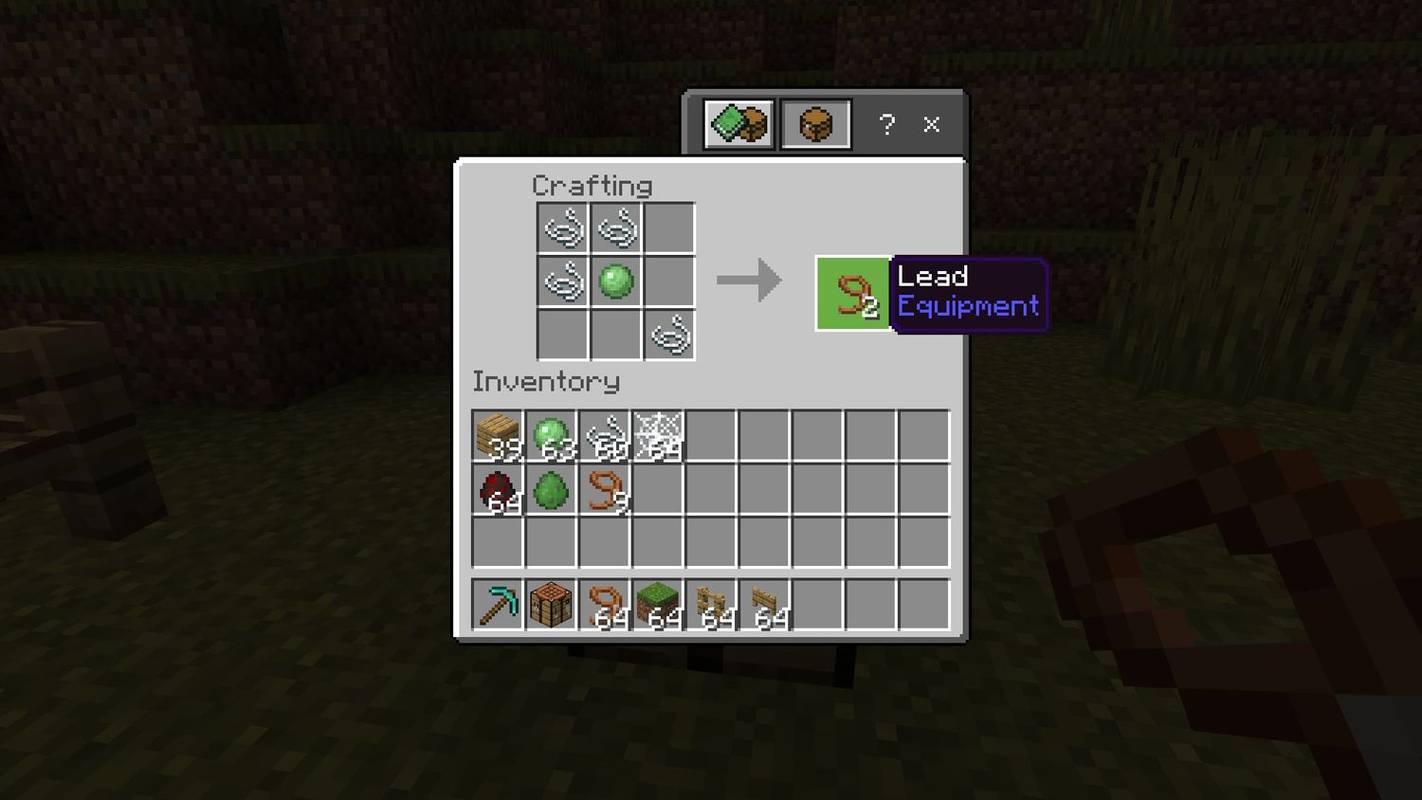
Πώς χρησιμοποιείτε έναν δυνητικό πελάτη στο Minecraft;
Εξοπλίστε το Μόλυβό σας και χρησιμοποιήστε το σε έναν παθητικό όχλο (όπως ένα άλογο, axolotl, κ.λπ.) για να το στερεώσετε ως λουρί. Ο τρόπος χρήσης ενός δυνητικού πελάτη στο Minecraft εξαρτάται από την πλατφόρμα σας:
- 1 Slimeball
- 4 Χορδή
- Τραπέζι χειροτεχνίας
- Μέλισσες
- Γάτες
- κοτόπουλα
- Αγελάδες
- Δελφίνια
- γαϊδουράκια
- αλεπούδες
- Hoglins
- Αλογα
- Σιδερένια γκόλεμ
- κλήσεις
- Mooshrooms
- Μουλάρια
- Ocelots
- παπαγάλοι
- Γουρούνια
- Πολικές αρκούδες
- Κουνέλια
- Πρόβατο
- Γκόλεμ χιονιού
- Καλαμάρι
- Striders
- Λύκοι
- Ζόγκλινς
- Πώς μπορώ να φτιάξω ένα Lead χωρίς slime;
Για να δημιουργήσετε ένα Lead, χρειάζεστε ένα Slimeball. Ωστόσο, μπορείτε να πάρετε ένα χωρίς να το φτιάξετε σκοτώνοντας έναν περιπλανώμενο έμπορο ή χωρίζοντάς τον από τις λάμα τους.
- Πώς οδηγώ μια αγελάδα;
Για να χρησιμοποιήσετε ένα Μόλυβδο με μια αγελάδα, κάντε κλικ στο ζώο με τον εξοπλισμό. Στη συνέχεια θα σας ακολουθήσει. Μπορείτε επίσης να κάνετε κλικ στο α φράκτης ή άλλη δομή για να «κολλήσετε» ένα ζώο που οδηγείτε σε αυτό. Στη συνέχεια, ο όχλος θα παραμείνει εντός πέντε τετραγώνων από εκείνο στο οποίο επισυνάψατε το μόλυβδο.
Καθώς κινείστε, ο όχλος με λουρί θα σας ακολουθήσει. Για να το απελευθερώσετε, αλληλεπιδράστε με τον όχλο χρησιμοποιώντας τα παραπάνω στοιχεία ελέγχου.

Για να δέσετε έναν όχλο σε έναν φράχτη, χρησιμοποιήστε το Lead σας στον όχλο και μετά χρησιμοποιήστε το στον φράχτη. Για να το ελευθερώσετε, αλληλεπιδράστε με το λουρί που είναι δεμένο στον στύλο του φράχτη.

Μπορείτε να κάνετε μερικά ζώα να σας ακολουθήσουν εξημερώνοντάς τα ή κουβαλώντας το αγαπημένο τους φαγητό. Ωστόσο, ένα Lead σάς δίνει περισσότερο έλεγχο σχετικά με το πού πηγαίνουν οι σύντροφοί σας.
Τι χρειάζεστε για να κάνετε προβάδισμα στο Minecraft;
Για να δημιουργήσετε έναν δυνητικό πελάτη, χρειάζεστε μόνο τα εξής:
Ποια ζώα μπορείτε να χρησιμοποιήσετε το Lead On στο Minecraft;
Μπορείτε να χρησιμοποιήσετε έναν δυνητικό πελάτη στα περισσότερα ουδέτερα πλήθη, όπως:
Αν και δεν μπορείτε να χρησιμοποιήσετε ένα Μόλυβδο σε χωρικούς, μπορείτε να τους μεταφέρετε σε διαφορετική τοποθεσία με ένα καρότσι ναρκοπεδίου ή μια βάρκα.
FAQΕνδιαφέροντα Άρθρα
Επιλογή Συντάκτη

Πώς να κάνετε τη γραμμή εργασιών αδιαφανή στα Windows 10
Δείτε πώς μπορείτε να απενεργοποιήσετε τη διαφάνεια της γραμμής εργασιών και να την κάνετε αδιαφανή στα Windows 10

16 Legit Προγράμματα όπου μπορείτε να ελέγξετε τα προϊόντα και να τα διατηρήσετε
Εγγραφείτε σε αυτές τις εταιρείες δοκιμών προϊόντων όπου θα μπορείτε να ελέγξετε τα προϊόντα και να τα διατηρήσετε. Περιλαμβάνει συμβουλές και κόλπα για να αποκτήσετε περισσότερα προϊόντα.

Πώς να ανακτήσετε ένα μη αποθηκευμένο αρχείο Excel
Το Excel θεωρείται το χρυσό πρότυπο των προγραμμάτων υπολογιστικών φύλλων. Είναι ένα από τα πιο δημοφιλή εργαλεία της Microsoft που χρησιμοποιείται τόσο από εταιρείες όσο και από ιδιώτες για την αποθήκευση και την επεξεργασία βασικών δεδομένων. Γι' αυτό μπορεί να είναι τόσο αγχωτικό να χάσεις

Πώς να επεξεργαστείτε τον ουρανό στις φωτογραφίες
Έχετε τραβήξει ποτέ μια φωτογραφία και σκεφτήκατε,

Προσθέστε εξοικονόμηση ενέργειας στις επιλογές ενέργειας στα Windows 10
Στα Windows 10, μπορείτε να προσθέσετε την επιλογή 'Εξοικονόμηση ενέργειας' στις Επιλογές ενέργειας στον κλασικό Πίνακα Ελέγχου. Εδώ είναι πώς μπορεί να γίνει.

Spigot: Πώς να προσθέσετε πρόσθετα στον διακομιστή Minecraft
Ο Spigot είναι ένας από τους πιο δημοφιλείς διακομιστές Minecraft, γνωστός για τη σταθερότητα και την ευελιξία του. Είναι επίσης ένα πιρούνι του Bukkit, που περιέχει τον αρχικό κώδικα Bukkit μαζί με μερικές νέες προσθήκες. Ένα από τα χαρακτηριστικά του είναι η χρήση του